Mình thường hay sử dụng dịch vụ đám mây để lưu trữ các dữ liệu ít khi sử dụng nhưng rất quan trọng khi cần đến. Đơn giản như các bộ cài đặt phần mềm, bình thường chắc ai cũng nghĩ chỉ cài một lần rồi thôi. Nhưng một hôm trời mưa gió, Windows lăn đùng ra ngất (vì tăng xông hoặc bị nhiễm virus chẳng hạn). Trường hợp này thông thường mình sẽ phục hồi Windows từ bản sao lưu sẵn có. Tuy nhiên bản sao lưu thường mình cũng chỉ sao lưu Windows, bộ Office và vài thứ thường dùng như Unikey, Stickies, … Còn hầu hết các phần mềm khác chỉ cài khi cần thiết, trong đó có nhiều phần mềm có bản quyền (thường các công ty sẽ miễn phí bản cũ để quảng cáo bản mới, mình hay vào hai trang là https://sharewareonsale.com/ và https://www.giveawayoftheday.com/ để xem có phần mềm nào hay không thì tải về). Khi cài lại Windows và các phần mềm thì chính là lúc các đám mây lưu trữ phát huy hiệu quả
Với dữ liệu quan trọng thì mình vẫn tín nhiệm dịch vụ OneDrive tích hợp sẵn trong Windows 10. Thi thoảng chia sẻ với đồng nghiệp thì sử dụng Google Drive vì nhiều người chỉ có mail của Google. Tuy nhiên hai dịch vụ này cũng chỉ miễn phí một dung lượng nhỏ. Dịch vụ One Drive của Microsoft miễn phí 5GB, nếu có giới thiệu cho bạn bè thì cũng chỉ lên tối đa là 5GB nữa, tổng là 10GB. Dịch vụ Google Drive miễn phí 15GB, nói chung cũng đủ dùng nếu chỉ lưu văn bản. Vì vậy đối với mục đích lưu kho phần mềm của mình thì dịch vụ Degoo chiếm ưu thế với dung lượng miễn phí là 100GB, cộng với dung lượng 100GB tặng thêm nếu giới thiệu cho bạn bè. Theo mình nghĩ thì có lẽ 200GB cũng đủ đáp ứng cho hầu hết nhu cầu lưu trữ của các bạn.
Theo giới thiệu tại mục About trên web site của Degoo, dịch vụ Degoo được thành lập ở Thụy Điển năm 2012. Nếu vậy thì mức độ tin cậy của dịch vụ cũng có thể đánh giá là đảm bảo, nhất là với tình hình thông tin cá nhân bị thu thập và buôn bán như hiện nay.
Để tạo tài khoản Degoo, các bạn sử dụng đường link sau để đăng ký tài khoản:
https://cloud.degoo.com/drive-3h9tge54b54t
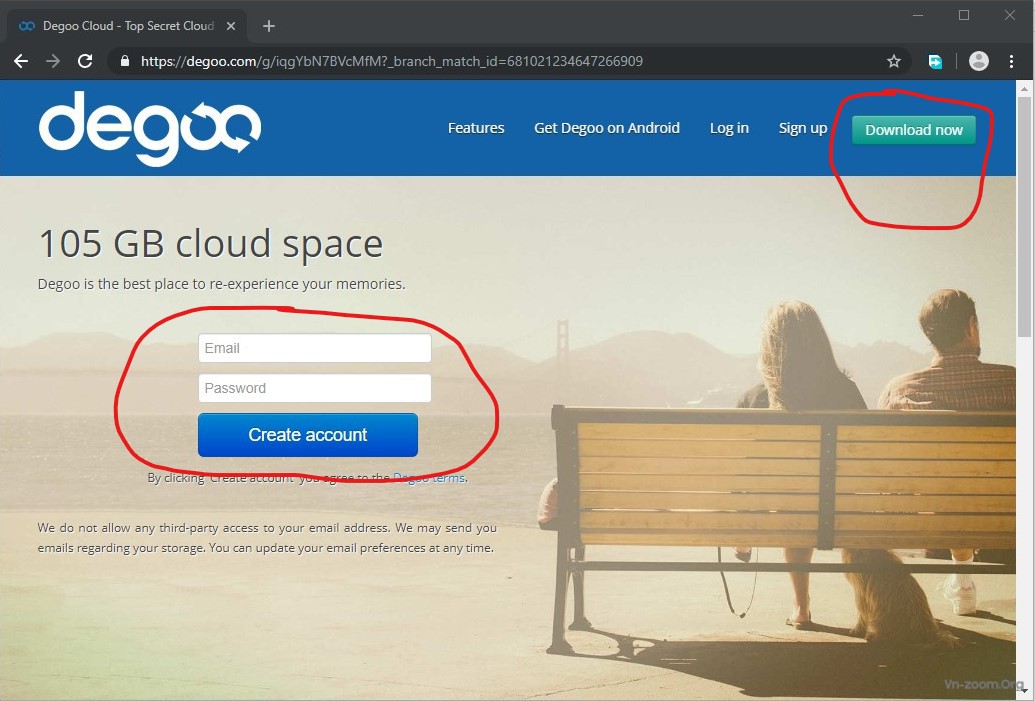
Các bạn nhập email và mật khẩu rồi nhấn nút Create account và làm theo các bước để tạo tài khoản. Sau khi đã tạo xong tài khoản, các bạn cần tải phần mềm Degoo về cài đặt. Hiện tại Degoo hỗ trợ các nền tảng Windows, iOS và Android. Mình cũng đã cài bản trên iphone để thử nhưng thấy phần mềm quản lý ảnh đã tải lên kém quá nên lại gỡ không dùng nữa. Vì mục đích chính của mình là tạo kho phần mềm riêng nên cũng chỉ cần bản cài trên Windows là đủ.
Sau khi cài đặt trên máy tính, các bạn mở phần mềm và đăng nhập bằng tài khoản đã tạo. Cũng giống như các dịch vụ lưu trữ đám mây khác, giao diện phần mềm Degoo rất đơn giản, chỉ gồm 3 trang quản lý. Trang đầu tiên như sau:
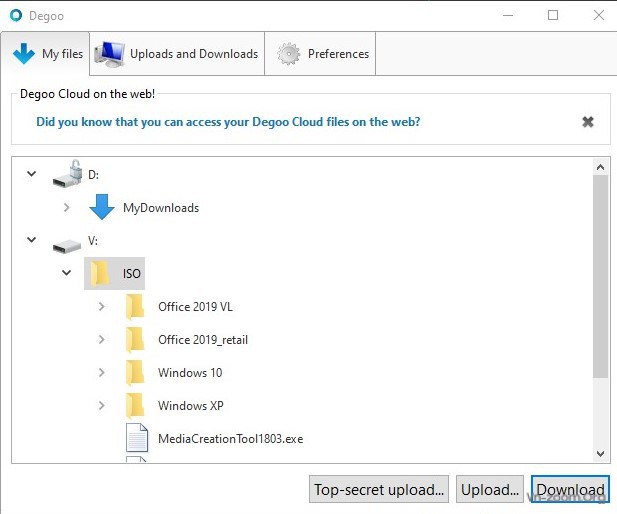
Trang này quản lý các dữ liệu đã được tải lên đám mây. Nếu dữ liệu nào trên mây có, nhưng dưới máy tính đã bị xóa đi thì các bạn cũng có thể dễ dàng tải lại về bằng cách chọn thư mục hoặc tệp tin rồi nhấn nút Download. Degoo hỗ trợ hai chức năng tải lên. Một là Top-secret upload dành cho các tài khoản có phí, dữ liệu tải lên sẽ lưu vào một khu vực riêng được bảo mật chặt chẽ hơn, có phòng chống ransomware mã hóa và ghi đè dữ liệu. Còn với tài khoản miễn phí thì chỉ có chức năng Upload bình thường. Các bạn nhấn vào nút Upload và chọn thư mục muốn tải lên. Degoo sẽ lưu cả đường dẫn của thư mục được chọn, ví dụ như của mình là thư mục D:\Downloads và V:\ISO.
Trang thứ 2 của phần mềm quản lý quá trình tải lên và tải xuống. Khi bạn chọn tải dữ liệu lên hoặc tải về máy, quá trình thực hiện sẽ được hiển thị bên trang này, gồm tên thư mục tải lên/xuống, kiểu và tỷ lệ phần trăm hoàn thành. Các bạn cũng có thể tạm dừng quá trình tải lên/xuống, hoặc hủy một tác vụ nếu muốn.
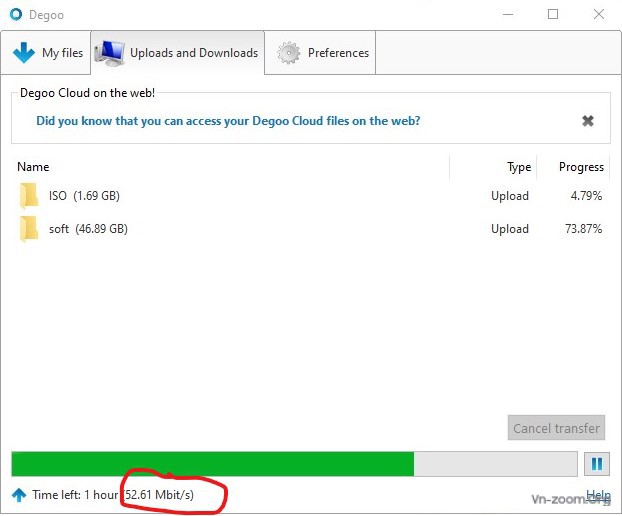
Trang thứ 3 của phần mềm là giao diện quản lý thông tin tài khoản cũng như tài khoản để đăng nhập. Các bạn có thể thiết lập dữ liệu trên mây vẫn giữ nguyên trong khi đã xóa dữ liệu máy tính bằng cách chọn mục “Keep files in Degoo after I’ve deleted them from my computer”. Nếu mục này không được chọn thì khi bạn xóa dữ liệu trên máy tính thì dữ liệu trên đám mây cũng bị xóa theo. Nếu dữ liệu trên mây bị xóa, Degoo sẽ lưu lại trong thư mục Recycle Bin trong vài ngày trước khi xóa hẳn.
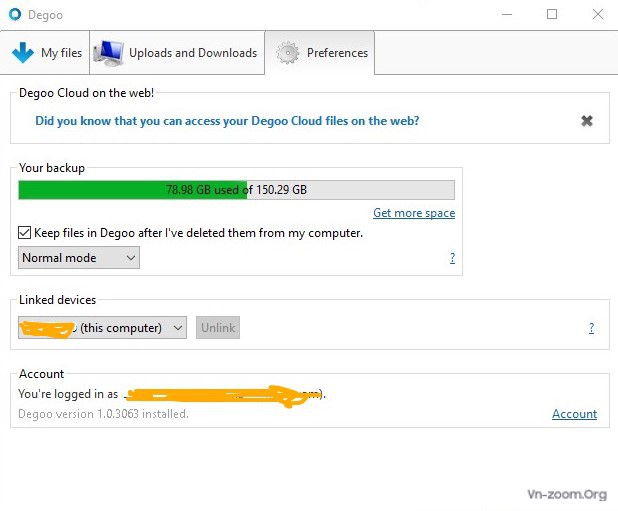
Degoo cũng hỗ trợ quản lý dữ liệu đã lưu trên mây trên trang https://app.degoo.com/my-files. Tuy nhiên chức năng hỗ trợ trên nền web rất hạn chế, chỉ có mỗi chức năng tải tệp tin về (không hỗ trợ tải cả thư mục về).
Một lưu ý nữa cho các bạn là phần mềm Degoo sẽ nhận diện dữ liệu do máy tính nào tải lên thì chỉ máy đó mới xóa được. Do đó nếu các bạn muốn quản lý các dữ liệu đã tải lên thì nhớ phải đặt tên máy đúng với tên máy đã tải lên. Ví dụ như máy bạn tên là May1, sau đó bạn cài lại windows và đặt tên khác là May2. Khi bạn cài lại Degoo lên máy mới là May2, thì Degoo sẽ thêm May2 thành một nguồn cung cấp dữ liệu mới, và bạn sẽ không thể quản lý (xóa dữ liệu chẳng hạn) được dữ liệu do May1 đã tải lên.
Nếu bạn muốn quản lý các dữ liệu của May1 đã tải lên, bạn hãy gỡ phần mềm Degoo, sau đó đổi tên máy tính về May1, rồi lại cài lại Degoo. Khi đó Degoo sẽ nhận diện May1 và cho phép xóa dữ liệu đã tải lên. Còn chức năng tải xuống thì có thể thực hiện từ bất cứ máy nào cài Degoo hoặc từ trang web https://app.degoo.com/my-files
Tổng kết:
Ưu điểm của dịch vụ lưu trữ đám mây Degoo:
Với dữ liệu quan trọng thì mình vẫn tín nhiệm dịch vụ OneDrive tích hợp sẵn trong Windows 10. Thi thoảng chia sẻ với đồng nghiệp thì sử dụng Google Drive vì nhiều người chỉ có mail của Google. Tuy nhiên hai dịch vụ này cũng chỉ miễn phí một dung lượng nhỏ. Dịch vụ One Drive của Microsoft miễn phí 5GB, nếu có giới thiệu cho bạn bè thì cũng chỉ lên tối đa là 5GB nữa, tổng là 10GB. Dịch vụ Google Drive miễn phí 15GB, nói chung cũng đủ dùng nếu chỉ lưu văn bản. Vì vậy đối với mục đích lưu kho phần mềm của mình thì dịch vụ Degoo chiếm ưu thế với dung lượng miễn phí là 100GB, cộng với dung lượng 100GB tặng thêm nếu giới thiệu cho bạn bè. Theo mình nghĩ thì có lẽ 200GB cũng đủ đáp ứng cho hầu hết nhu cầu lưu trữ của các bạn.
Theo giới thiệu tại mục About trên web site của Degoo, dịch vụ Degoo được thành lập ở Thụy Điển năm 2012. Nếu vậy thì mức độ tin cậy của dịch vụ cũng có thể đánh giá là đảm bảo, nhất là với tình hình thông tin cá nhân bị thu thập và buôn bán như hiện nay.
Để tạo tài khoản Degoo, các bạn sử dụng đường link sau để đăng ký tài khoản:
https://cloud.degoo.com/drive-3h9tge54b54t
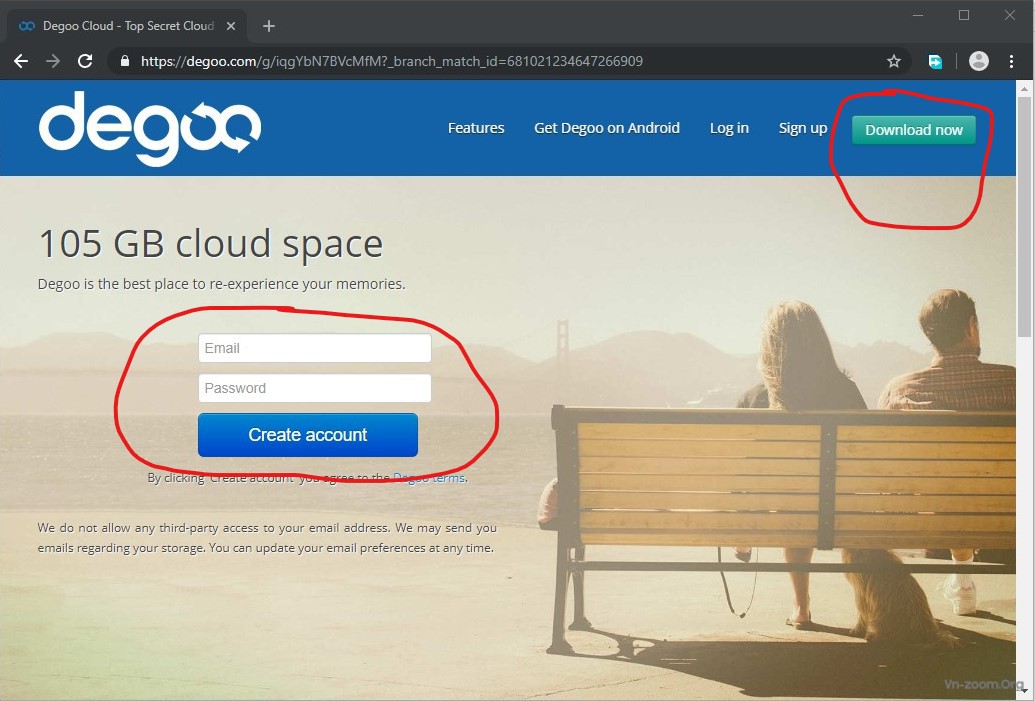
Các bạn nhập email và mật khẩu rồi nhấn nút Create account và làm theo các bước để tạo tài khoản. Sau khi đã tạo xong tài khoản, các bạn cần tải phần mềm Degoo về cài đặt. Hiện tại Degoo hỗ trợ các nền tảng Windows, iOS và Android. Mình cũng đã cài bản trên iphone để thử nhưng thấy phần mềm quản lý ảnh đã tải lên kém quá nên lại gỡ không dùng nữa. Vì mục đích chính của mình là tạo kho phần mềm riêng nên cũng chỉ cần bản cài trên Windows là đủ.
Sau khi cài đặt trên máy tính, các bạn mở phần mềm và đăng nhập bằng tài khoản đã tạo. Cũng giống như các dịch vụ lưu trữ đám mây khác, giao diện phần mềm Degoo rất đơn giản, chỉ gồm 3 trang quản lý. Trang đầu tiên như sau:
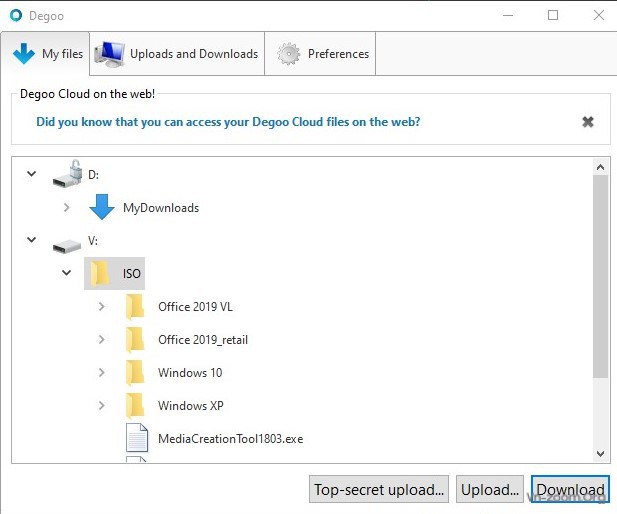
Trang này quản lý các dữ liệu đã được tải lên đám mây. Nếu dữ liệu nào trên mây có, nhưng dưới máy tính đã bị xóa đi thì các bạn cũng có thể dễ dàng tải lại về bằng cách chọn thư mục hoặc tệp tin rồi nhấn nút Download. Degoo hỗ trợ hai chức năng tải lên. Một là Top-secret upload dành cho các tài khoản có phí, dữ liệu tải lên sẽ lưu vào một khu vực riêng được bảo mật chặt chẽ hơn, có phòng chống ransomware mã hóa và ghi đè dữ liệu. Còn với tài khoản miễn phí thì chỉ có chức năng Upload bình thường. Các bạn nhấn vào nút Upload và chọn thư mục muốn tải lên. Degoo sẽ lưu cả đường dẫn của thư mục được chọn, ví dụ như của mình là thư mục D:\Downloads và V:\ISO.
Trang thứ 2 của phần mềm quản lý quá trình tải lên và tải xuống. Khi bạn chọn tải dữ liệu lên hoặc tải về máy, quá trình thực hiện sẽ được hiển thị bên trang này, gồm tên thư mục tải lên/xuống, kiểu và tỷ lệ phần trăm hoàn thành. Các bạn cũng có thể tạm dừng quá trình tải lên/xuống, hoặc hủy một tác vụ nếu muốn.
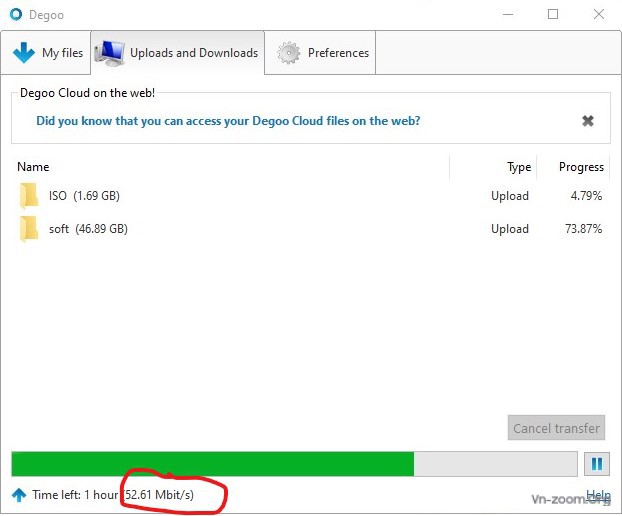
Trang thứ 3 của phần mềm là giao diện quản lý thông tin tài khoản cũng như tài khoản để đăng nhập. Các bạn có thể thiết lập dữ liệu trên mây vẫn giữ nguyên trong khi đã xóa dữ liệu máy tính bằng cách chọn mục “Keep files in Degoo after I’ve deleted them from my computer”. Nếu mục này không được chọn thì khi bạn xóa dữ liệu trên máy tính thì dữ liệu trên đám mây cũng bị xóa theo. Nếu dữ liệu trên mây bị xóa, Degoo sẽ lưu lại trong thư mục Recycle Bin trong vài ngày trước khi xóa hẳn.
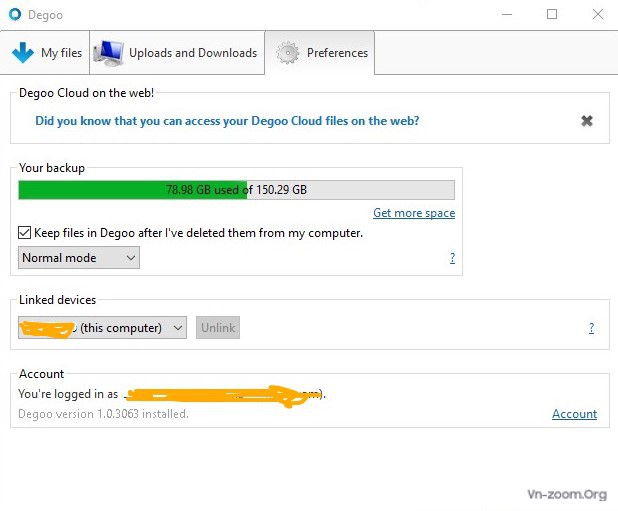
Degoo cũng hỗ trợ quản lý dữ liệu đã lưu trên mây trên trang https://app.degoo.com/my-files. Tuy nhiên chức năng hỗ trợ trên nền web rất hạn chế, chỉ có mỗi chức năng tải tệp tin về (không hỗ trợ tải cả thư mục về).
Một lưu ý nữa cho các bạn là phần mềm Degoo sẽ nhận diện dữ liệu do máy tính nào tải lên thì chỉ máy đó mới xóa được. Do đó nếu các bạn muốn quản lý các dữ liệu đã tải lên thì nhớ phải đặt tên máy đúng với tên máy đã tải lên. Ví dụ như máy bạn tên là May1, sau đó bạn cài lại windows và đặt tên khác là May2. Khi bạn cài lại Degoo lên máy mới là May2, thì Degoo sẽ thêm May2 thành một nguồn cung cấp dữ liệu mới, và bạn sẽ không thể quản lý (xóa dữ liệu chẳng hạn) được dữ liệu do May1 đã tải lên.
Nếu bạn muốn quản lý các dữ liệu của May1 đã tải lên, bạn hãy gỡ phần mềm Degoo, sau đó đổi tên máy tính về May1, rồi lại cài lại Degoo. Khi đó Degoo sẽ nhận diện May1 và cho phép xóa dữ liệu đã tải lên. Còn chức năng tải xuống thì có thể thực hiện từ bất cứ máy nào cài Degoo hoặc từ trang web https://app.degoo.com/my-files
Tổng kết:
Ưu điểm của dịch vụ lưu trữ đám mây Degoo:
- Dung lượng miễn phí lớn: 100GB so với 15GB của Google Drive và 5GB của OneDrive.
- Dịch vụ đám mây của Thụy Điển nên cũng có độ tin cậy cao.
- Tốc độ tải lên/xuống khá nhanh.
- Có chức năng bảo vệ dữ liệu quan trọng (chỉ tài khoản có phí)
- Mới hỗ trợ chức năng tải lên/xuống
- Không thể quản lý dữ liệu đã tải lên như chuyển dữ liệu sang thư mục khác, đổi tên, …




 .
.

 Junior Moderator
Junior Moderator
